Làm cách nào để vlookup và trả về định dạng ngày thay vì số trong Excel?
Hàm vlookup được sử dụng thường xuyên trong Excel cho công việc hàng ngày. Ví dụ: bạn đang cố gắng tìm một ngày dựa trên giá trị tối đa trong một cột được chỉ định với công thức Vlookup =VLOOKUP(MAX(C2:C8), C2:D8, 2, FALSE). Tuy nhiên, bạn có thể nhận thấy rằng ngày được hiển thị dưới dạng số sê-ri thay vì định dạng ngày như ảnh chụp màn hình bên dưới. Ngoại trừ việc thay đổi định dạng ô thành định dạng ngày theo cách thủ công, có cách nào hữu ích để xử lý không? Bài viết này sẽ chỉ cho bạn một cách dễ dàng để giải quyết vấn đề này.
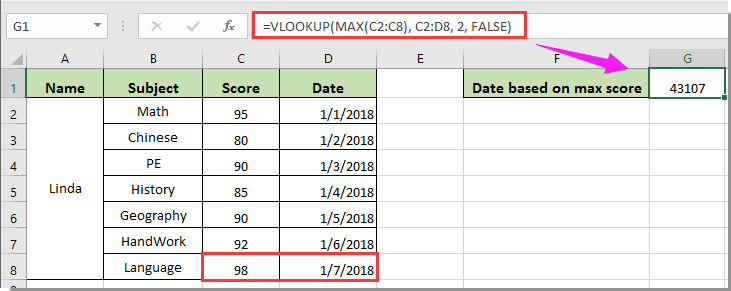
Vlookup và định dạng ngày trả về thay vì một số trong Excel
Vlookup và định dạng ngày trả về thay vì một số trong Excel
Nếu bạn muốn lấy ngày dựa trên giá trị tối đa trong một cột nhất định bằng hàm Vlookup và giữ nguyên định dạng ngày trong ô đích. Hãy làm như sau.
1. Vui lòng nhập công thức này vào một ô và nhấn đăng ký hạng mục thi phím để nhận được kết quả chính xác. Xem ảnh chụp màn hình:
=TEXT(VLOOKUP(MAX(C2:C8), C2:D8, 2, FALSE),"MM/DD/YY")

Chú thích: Vui lòng đính kèm công thức vlookup với BẢN VĂN() chức năng. Và đừng quên chỉ định định dạng ngày với dấu ngoặc kép ở cuối công thức.
Các bài liên quan:
- Làm cách nào để sao chép định dạng nguồn của ô tra cứu khi sử dụng Vlookup trong Excel?
- Làm cách nào để vlookup và trả về màu nền cùng với giá trị tra cứu trong Excel?
- Cách sử dụng vlookup và sum trong Excel?
- Làm cách nào để vlookup trả về giá trị trong ô liền kề hoặc ô tiếp theo trong Excel?
- Làm cách nào để trả về giá trị vlookup và trả về true hoặc false / yes hoặc no trong Excel?
Công cụ năng suất văn phòng tốt nhất
Nâng cao kỹ năng Excel của bạn với Kutools for Excel và trải nghiệm hiệu quả hơn bao giờ hết. Kutools for Excel cung cấp hơn 300 tính năng nâng cao để tăng năng suất và tiết kiệm thời gian. Bấm vào đây để có được tính năng bạn cần nhất...

Tab Office mang lại giao diện Tab cho Office và giúp công việc của bạn trở nên dễ dàng hơn nhiều
- Cho phép chỉnh sửa và đọc theo thẻ trong Word, Excel, PowerPoint, Publisher, Access, Visio và Project.
- Mở và tạo nhiều tài liệu trong các tab mới của cùng một cửa sổ, thay vì trong các cửa sổ mới.
- Tăng 50% năng suất của bạn và giảm hàng trăm cú nhấp chuột cho bạn mỗi ngày!
